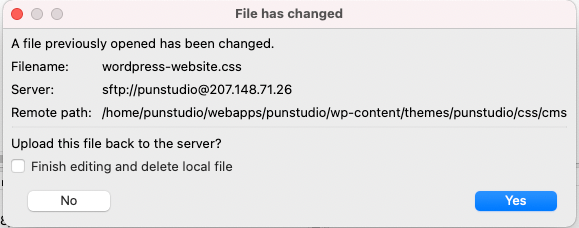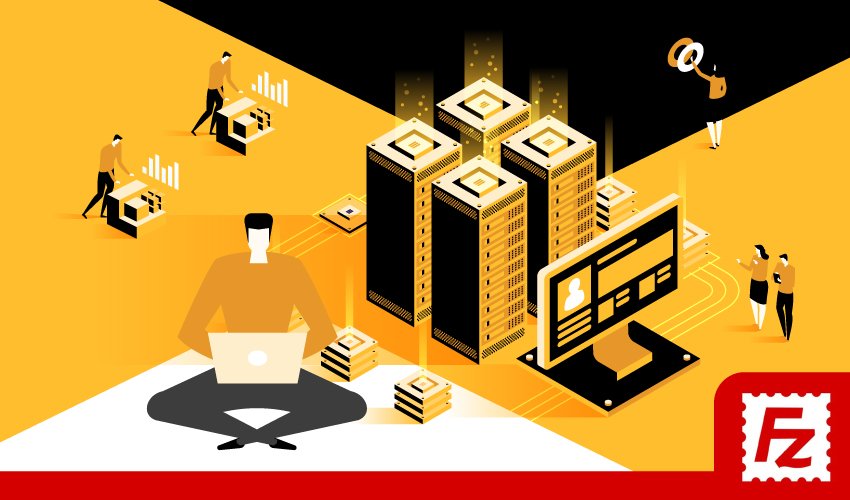
FileZilla คืออะไร
FileZilla คือโปรแกรม FTP (File Transfer Protocol) ที่มีหน้าที่ใช้ในการถ่ายโอนไฟล์ระหว่างเครื่อง Client กับ Server ซึ่งสามารถที่จะโอนย้ายไฟล์หลายไฟล์พร้อมกัน ทำการโอนย้ายต่อในกรณีที่ขาดการเชื่อมต่อ สามารถใช้งานการโอนย้ายไฟล์มาเป็นเวลนาน คนส่วนใหญ่จึงคุ้นเคยกับ Protocol นี้อยู่แล้ว เครื่องมือที่เราจะแนะนำในวันนี้ นั่นก็คือ FileZilla สามารถดาวน์โหลดและติดตั้งโปรแกรมได้ที่ FileZilla
1. ติดตั้งโปรเเกรม File Zilla
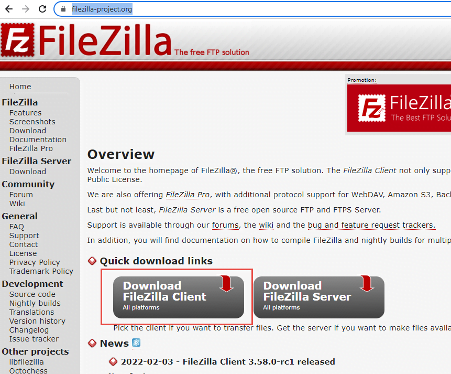
2. เมื่อติดตั้งโปรเเกรมเรียบร้อยเเล้ว จะทำการเชื่อมต่อกับ Server เลือก File > Site Manager
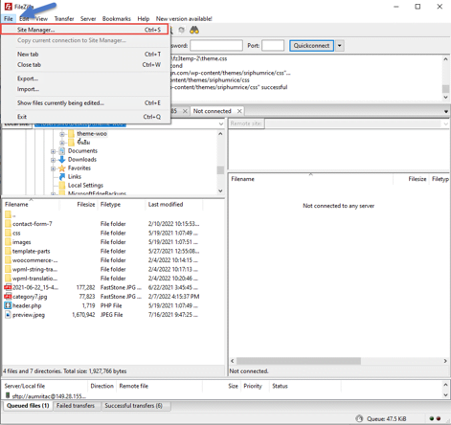
3. ทำการตั้งค่าต่างๆ ให้เรียบร้อย
- 3.1 New Site
- 3.2 ตั้งชื่อเว็บ
- 3.3 ข้อมูล IP
- 3.4 เลือกเป็น SFTP
- 3.5 เลือกเป็น Normal
- 3.6 Username และ Password
- 3.7 เสร็จแล้วกด Connect
ในการเชื่อมต่อกับ FTP นั้น จะต้องมีข้อมูล Server ก่อน ซึ่ง Thaishopdesign จะส่งข้อมูลเหล่านี้ให้ลูกค้า
ตัวอย่างข้อมูล Host
Dedicated IP : 149.28.155.150
Username : m****len
Password : I62sJbN&wW&1i7
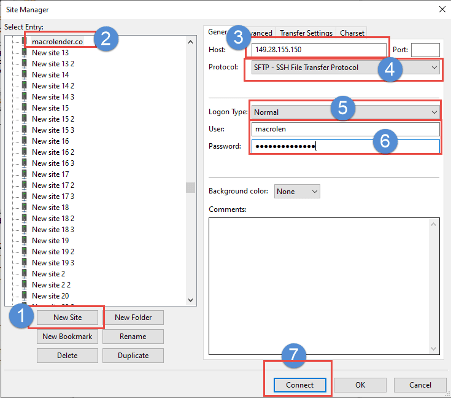
4. เมื่อทำการเชื่อมต่อกับ Server จะแบ่งหน้าจอโปรแกรมออกเป็น 2 ส่วน ได้แก่
ส่วนที่ 1. Local ส่วนนี้เป็นส่วนของเครื่อง Client คือเครื่องที่เรากำลังใช้งาน
ส่วนที่ 2 คือส่วนของ Server
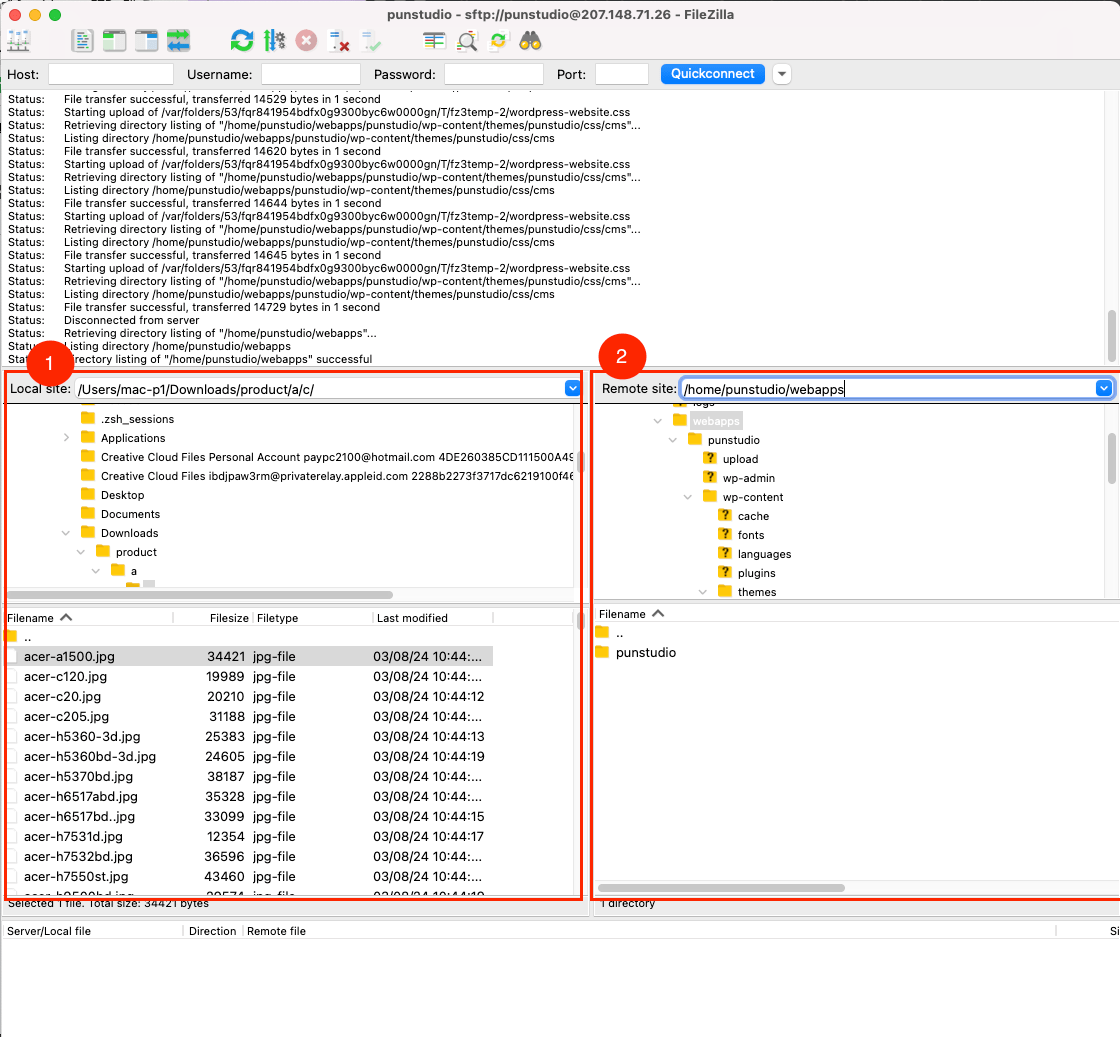
ขั้นตอนการอัพโหลดไฟล์
การอัพโหลดไฟล์ สามารถทำได้หลัก 2 วิธี
1. เปิดไปยังตำแหน่งที่ต้องการวางของ Server จากนั้นลากไฟล์จากโฟลเดอร์ ไปวางได้เลย
2. ไปยังตำแหน่งที่ต้องการอัพโหลดในฝั่ง Server และเปิดตำแหน่งไฟล์ที่ต้องการอัพโหลดในฝั่ง Client จากนั้นคลิกขวา Uppload File
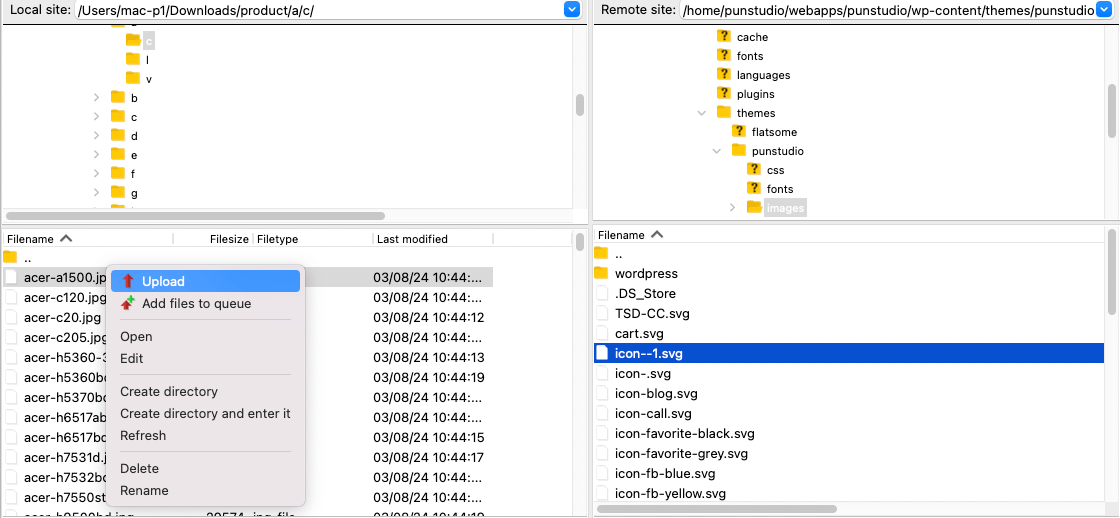
การตั้งค่า Text Editor สำหรับ FileZilla
สามารถตั้งค่าได้ที่ File / Setting / ตั้งค่าดังรูป และทำการ Browse โปรแกรม Text Editor กดปุ่ม OK
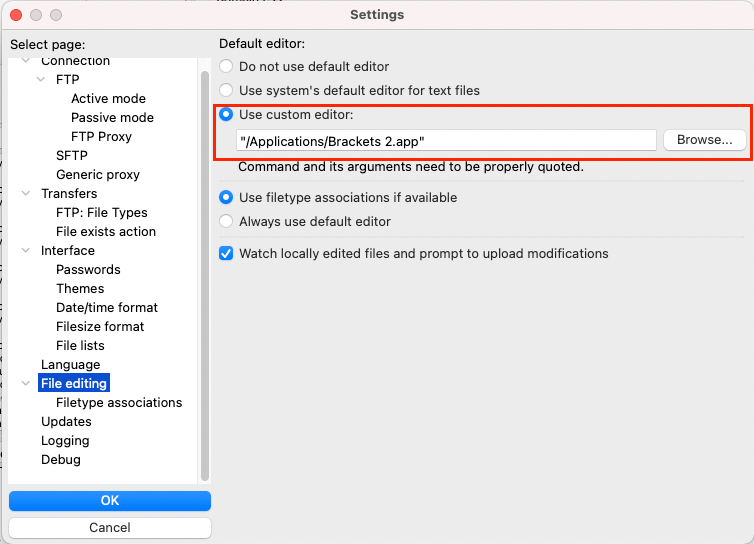
วิธีการแก้ไขไฟล์
ในตัวอย่างทีมงานต้องการแก้ไขไฟล์ CSS ไปยัง ../webapps/punstudio/wp-content/themes/punstudio/css/cms เลือก ไฟล์ที่ต้องการแล้วคลิกขวา View/Edit ไฟล์ที่ Edit จะเปิดในโปรแกรม Text Editor แก้ไขเสร็จแล้วให้ทำการบันทึก
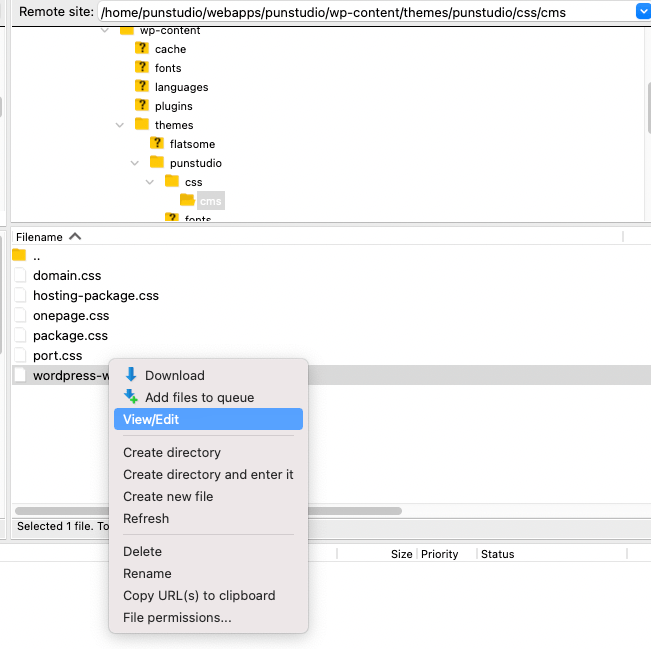
จะมี Pop Up แจ้งการแก้ไขข้อมูลแสดงขึ้นมา กด Ok จากนั้นตรวจสอบการเปลี่ยนแปลงหน้าเว็บไซต์อีกครั้ง